Uwaga: Ten artykuł spełnił swoje zadanie i wkrótce zostanie wycofany. Aby zapobiec błędom „Nie można odnaleźć strony”, usuniemy znane nam linki. Jeśli zostały utworzone linki do tej strony, należy je usunąć — dbajmy wspólnie o łączność w sieci Web.
Po pierwszym otwarciu aplikacji Kalendarz dla systemu Windows 10 zostanie wyświetlony widok domyślny całego miesiąca. Jeśli chcesz przełączyć widok, możesz używać opcji dzień, tydzień roboczy, tydzień, miesiąclub rok , aby przechodzić między różnymi widokami. Aby to zrobić, po prostu kliknij odpowiedni widok w prawym obszarze u prawej strony, a Kalendarz automatycznie przełączy się do tego widoku.
Opis widoków
-
Widok dnia: w widoku dnia jest domyślnie wyświetlany jeden dzień. Klikając strzałkę w dół obok pozycji Dzień, możesz wyświetlić 1, 2, 3, 4, 5 lub 6 dni naraz.
-
Tydzień roboczy: w widoku tygodnia roboczego są wyświetlane dni zdefiniowane jako dni robocze.
-
Tydzień: w widoku tygodnia jest wyświetlanych siedem dni, rozpoczynając od dnia wybranego w ustawieniach jako pierwszy dzień tygodnia.
-
Miesiąc: w widoku miesiąca jest domyślnie wyświetlany miesiąc kalendarzowy. Przewijając w dół, możesz wyświetlić pięć tygodni jednocześnie.
-
Rok: w widoku rok w skrócie jest cały rok kalendarzowy. W widoku roku nie można wyświetlać terminów ani wydarzeń.
Zmienianie ustawień widoku
Kilka widoków udostępnia opcje, które możesz skonfigurować w okienku Ustawienia.
-
Aby zmienić ustawienia widoku, wybierz pozycję Ustawienia

Uwaga: Aby przejść do pozycji Ustawienia na telefonie lub tablecie, wybierz trzy kropki w dolnej części strony.
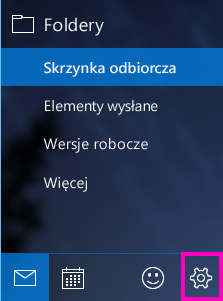
-
Wybierz pozycję Ustawienia kalendarza.
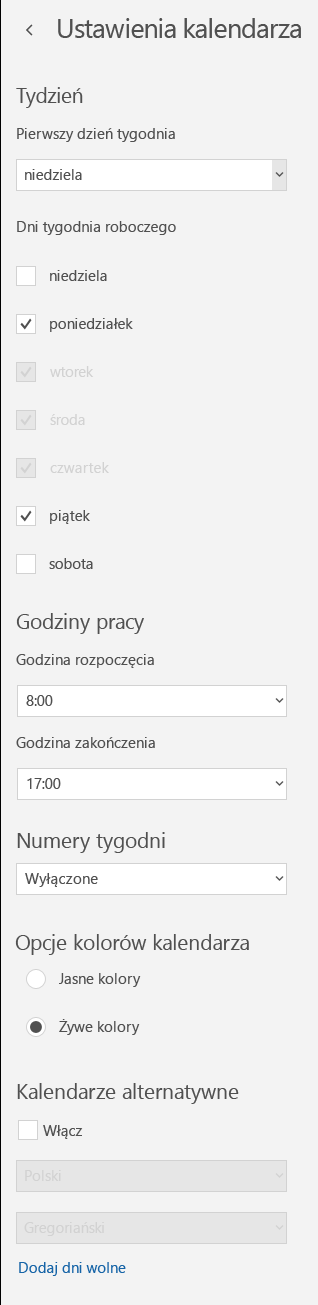
-
Możesz wybrać dowolny dzień tygodnia jako pierwszy dzień tygodnia, a także wybrać dowolne pięć dni jako dni tygodnia roboczego. Możesz również skonfigurować godziny pracy i określić, czy w kalendarzu mają być wyświetlane numery tygodni. Na koniec możesz wybrać jasne kolory lub jasne kolory w kalendarzu i włączyć alternatywne kalendarze, na przykład chiński księżycowy lub Kalendarz Perski Hidżra.
-
Po skonfigurowaniu odpowiednich opcji kliknij dowolne miejsce w kalendarzu. Wprowadzone zmiany zostaną zapisane automatycznie.
Więcej informacji
.










